iPhone 13 no recibe llamadas? ¡Las 14 mejores soluciones!
Apr 01, 2024 • Categoría: Soluciones de Reparación Móvil • Soluciones probadas
Cuando tu iPhone 13 no recibe llamadas, puede ser un gran problema y frustración. Tal vez, alguien está atrapado en una emergencia y te llama. Pero no puedes coger la llamada entrante. O es tu familia la que te llama y tu iPhone 13 no recibe la llamada. Y, el problema surge sobre todo cuando es importante ponerse en contacto con la gente. ¡Qué lío!
Ahora, ¡las buenas noticias! Hay muchas soluciones rápidas y fáciles para el problema, como el iPhone 13 no recibe llamadas. Y, avanzando en este blog, vamos a explicarte todas estas soluciones.
Así que, empecemos:
- 1. Reinicia tu iPhone 13
- 2. Activa y desactiva el modo avión
- 3. Desactiva "No molestar"
- 4. Comprueba los ajustes de Volumen de tu iPhone 13
- 5. Comprueba si hay algún error en la tarjeta SIM
- 6. Actualiza iOS de tu dispositivo
- 7. Comprueba los ajustes de notificaciones de tu iPhone 13
- 8. Restablece configuración de red
- 9. Comprueba los accesorios Bluetooth
- 10. Comprueba números bloqueados
- 11. Comprueba el desvío de llamadas
- 12. Comprueba si se trata de un problema de tono de llamada
- 13. Cambia banda de red
- 14. Comprueba la configuración de silenciar llamadas desconocidas
Las 14 mejores soluciones para arreglar el iPhone 13 que no recibe llamadas
Puede haber varias razones detrás de estos errores de llamada, a partir de fallos técnicos a los errores. Sin embargo, hemos elaborado una lista de soluciones para ayudarle con la mayoría de las causas fundamentales. Lee detenidamente los pasos y aplícalos tal y como se indican:
#1 Reinicia tu iPhone 13
Como primera y rápida solución, reiniciar tu dispositivo podría ayudar. Este método funcionaría si el "iPhone 13 no recibe llamadas" ocurre debido a problemas relacionados con el software o con el hardware. Por lo tanto, vale la pena ver si un reinicio rápido del dispositivo soluciona el problema o no. Estos son los pasos que puedes seguir:
- Mantén pulsados los dos botones de volumen (arriba o abajo) junto con el botón lateral. Espera a que el control deslizante de encendido aparezca en la pantalla.
- Desliza el control deslizante y espere un rato (unos 30 segundos). Comprueba si tu aparato responde. Si no lo hace, realiza un reinicio forzado (sigue leyendo para conocer los pasos).
- Ahora, enciende tu iPhone 13 manteniendo pulsado el botón lateral del dispositivo. Una vez que aparece el logotipo de Apple, implica que su dispositivo está encendido.
Para forzar el reinicio de tu dispositivo, sigue estos pasos:
- En primer lugar, pulsa y suelta los dos botones de volumen.
- A continuación, mantén pulsado el botón lateral de tu iPhone 13.
- Espera a que aparezca el logotipo de Apple en la pantalla de tu iPhone 13. Cuando lo haga, suelta el botón. Esto forzará el reinicio de tu dispositivo.
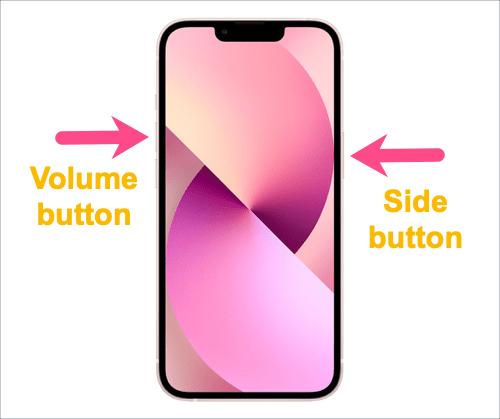
#2 Activar y desactivar el modo avión
El modo avión es un ajuste del smartphone que restringe la conexión del dispositivo a WIFI y datos celulares. Esto significa que no podrás hacer llamadas ni cosas en línea. Puede que tu dispositivo esté en modo avión y ni siquiera lo sepas. Por eso comprueba si esa es la razón detrás de los errores de llamada "iPhone 13 no recibe". Para acceder al modo avión, sigue estos pasos.
- Desliza el dedo hacia abajo en la pantalla del iPhone 13 desde la parte superior derecha. De esta forma, podrás abrir el Centro de Control. Comprueba si el icono del modo avión está activado o desactivado. Si está encendida, apágala.
- También puedes acceder al conmutador accediendo a Ajustes y seleccionando el modo Avión. Comprueba si está encendido. Si es así, apaga el interruptor para eliminar el error de llamada.
#3 Desactivar "No molestar"
La opción "No molestar" es otra de las razones por las que puedes encontrarte con errores de recepción de llamadas en tu iPhone 13. La función "No molestar" restringe cualquier timbre debido a llamadas, mensajes de texto o notificaciones. Aunque las alertas estarán ahí en tu dispositivo (para que las veas más tarde), no reaccionarán a las notificaciones entrantes. Para comprobar si esta función está activada en tu iPhone 13, sigue los pasos que se indican a continuación:
- Ve a la esquina superior derecha de la pantalla y desliza el dedo hacia abajo para abrir el Centro de Control.
- A continuación, pulsa sobre Enfoque> No molestar. Si la función está activada, desactívala.
Normalmente, cuando la función "No molestar" está activada, verás una pequeña pantalla en tu pantalla de bloqueo indicándolo. También podrás verlo en otros lugares como el Centro de Control y la barra de notificaciones.
#4 Comprueba los ajustes de volumen de tu iPhone 13
A veces recibes llamadas pero no las oyes. Estos casos se producen cuando la configuración del volumen no es la adecuada. Si recibes notificaciones de llamadas perdidas pero no suenan, comprueba los ajustes de volumen de tu dispositivo. Puede que hayas silenciado o bajado el nivel de volumen del timbre. He aquí los pasos para comprobarlo:
- Localiza el botón de silencio convencional situado en el lateral izquierdo del aparato y comprueba si está pulsado. Si es así, es posible que tu iPhone 13 esté en modo Silencio. Asegúrate de apagarlo pulsando el botón hacia arriba.
- Para comprobar el nivel de volumen del timbre, ve a Ajustes y luego a "Sonido y Háptica". En la sección "Timbre y alertas", deslice el control deslizante hacia arriba.
#5 Comprueba si hay algún error en la tarjeta SIM
También puede enfrentar errores de llamada iPhone 13 debido a la mala colocación de la tarjeta sim. Por lo tanto, intenta extraer la tarjeta SIM y límpiela con un paño de microfibra. El orificio de la bandeja SIM se encuentra en el lado izquierdo de tu iPhone 13. Ábrela con un extractor de SIM o un clip. Con cuidado, no fuerce el pasador para introducirlo en el orificio. Ahora, saca la tarjeta SIM de la bandeja y límpiala bien. Si es posible, sopla aire en su interior. Una vez hecho esto, inserta la SIM dentro de la bandeja y empújala hacia atrás.

#6 Actualizar iOS de tu dispositivo
Es probable que te enfrentes a errores en las llamadas del iPhone 13 debido a bugs y fallos. Por lo tanto, la mejor manera de solucionar este problema es mediante la actualización de iOS de su dispositivo. No sólo introduce nuevas funciones, sino que también corrige los errores del dispositivo. Así puedes actualizar iOS en tu iPhone 13
- Ve a Configuración> General.
- Ve a la opción Actualización de Software. Comprueba si hay nuevas actualizaciones disponibles.
- Una vez que los veas, actualiza tu iOS a la nueva versión.
Al actualizar iOS, es habitual encontrarse con errores. Esto puede interrumpir las actualizaciones y provocar su fracaso. Si te encuentras con algún error durante la actualización de iOS y no puede solucionarlo, puede utilizar Dr.Fone- System Repair (iOS). Es una herramienta excepcional que soluciona todos los problemas del sistema iOS.
La herramienta dispone de dos modos: estándar y avanzado. Mientras que el primero puede solucionar todos los problemas sin pérdida de datos, el segundo es adecuado para problemas graves. También es eficiente en la fijación de otros errores comunes del sistema iOS, como los logotipos de Apple en blanco y bucles.
Dispone de una interfaz de usuario sencilla y fácil de usar para garantizar un proceso sin errores. Sólo tienes que seguir estos pasos:
- Abre Dr.Fone y ve a Reparación del Sistema. Ahora, conecta tu iPhone 13 al PC.
- Selecciona tu modelo de iPhone y descarga el firmware correspondiente.
- Haz clic en "Corregir ahora" para corregir todos los errores. Una vez hecho esto, espere algún tiempo y compruebe si el problema se ha resuelto.

Dr.Fone - Reparación del sistema
Reparar errores del sistema iOS sin pérdida de datos.
- Sólo arreglar tu iOS a la normalidad, sin pérdida de datos en absoluto.
- Solucionar varios problemas del sistema iOS atascado en modo de recuperación, logotipo de Apple en blanco, pantalla en negro, bucle al iniciar, etc.
- Haz downgrade de iOS sin iTunes.
- Funciona para todos los modelos de iPhone, iPad y iPod touch.
- Totalmente compatible con el último iOS 15.

#7 Comprueba la configuración de notificaciones de tu iPhone 13
Es posible que tu iPhone 13 no reciba llamadas si tienes desactivadas las notificaciones. Aunque no es muy común encontrarse con una situación así, es mejor comprobar la configuración de las notificaciones para estar más seguros. He aquí cómo hacerlo
- Vaya a Ajustes y seleccione Teléfono. Desde ahí, ve a Notificaciones.
- Comprueba si el botón "Permitir notificaciones" está activado. Si no es así, hazlo. Modifica también otros ajustes como la pantalla de bloqueo y el banner.
#8 Restablecer configuración de red
La mayoría de los usuarios del iPhone 13 no pueden recibir llamadas debido a problemas de red. Por lo tanto, si ese es el caso, restablecer la configuración de red. Es un proceso sencillo en el que tienes que seguir los pasos que se indican a continuación:
- Ve a Configuración y luego a la opción General.
- Selecciona la opción "Transferir o restablecer iPhone". Ahora, pulsa sobre Restablecer y después sobre Restablecer configuración de red.
- Este paso eliminará todas las credenciales guardadas para tu WiFi, Bluetooth, VPN y otras conexiones de red.
#9 Comprobar accesorios Bluetooth
Los accesorios Bluetooth también son la causa de los errores de recepción de llamadas en el iPhone 13. A veces estos accesorios se quedan conectados sin que te des cuenta, y las llamadas entrantes pueden sonar en el mismo. Comprueba si tu accesorio Bluetooth está conectado. Si es así, prueba a desconectarlos y comprueba si ahora puedes recibir las llamadas. Puedes hacerlo siguiendo estos pasos
- Ve a Ajustes y selecciona la opción Bluetooth.
- Busca tu accesorio Bluetooth en la lista y pulsa el botón de información.
- Desde ahí, pulsa sobre el botón "Olvidar este dispositivo".

#10 Comprobar números bloqueados
Si el problema se centra en un contacto concreto, comprueba si el número está en la lista de bloqueados. Puede que hayas bloqueado un número sin tu conocimiento. Para consultar la lista de bloqueados, ve a
- Configuración y, a continuación, la sección Teléfono
- Busca la opción Contactos bloqueados
- Si ves el número de contacto (del que no recibes llamadas), desliza el dedo sobre él.
- Pulsa sobre la opción Desbloquear.
#11 Comprobar desvío de llamadas
Es posible que no recibas llamadas en tu iPhone 13 debido a la configuración del desvío de llamadas. Es cuando tu llamada se dirige a cualquier otro contacto de la lista de desvío de llamadas. Así, en lugar de tí, el contacto desviado puede recibir sus llamadas. Puedes desactivarlo siguiendo estos pasos
- Ve a Ajustes y luego a la sección Teléfono.
- Selecciona la opción de desvío de llamadas y desactívala.
#12 Comprueba si es un problema del tono de llamada
Esto puede ocurrir si ha descargado un tono de llamada de una fuente de terceros. Algunos tonos de terceros pueden causar fallos de software. Pueden evitar que tu iPhone 13 suene. Por lo tanto, ir a la lista de tonos de llamada y elegir tonos de llamada preestablecidos para su dispositivo. He aquí cómo hacerlo
- Ve a Ajustes y luego a la sección "Sonidos y Háptica".
- Pulsa en la sección "Tono de llamada" y elige el predeterminado. También puedes seleccionar cualquier otro tono de llamada.
#13 Cambio de banda de red
También puedes encontrarte con errores de recepción de llamadas en el iPhone 13 debido a la banda de red de tu operador. Si ese es el motivo, prueba a cambiar a otra banda de red y comprueba si se resuelve el problema. Por ejemplo, si utilizas 5G, cambia la banda de red a 4G. He aquí cómo hacerlo
- Primero, ve a Ajustes y luego a Datos móviles.
- Ahora, toca en "Opciones de datos móviles" y luego en "Voz y datos". Cambia la banda de red en consecuencia.
- Asegúrate de activar y desactivar la opción VoLTE.
#14 Comprobar Silencio de Llamadas Desconocidas Ajustes
Si tienes problemas para recibir llamadas desconocidas en tu dispositivo, es posible que hayas activado la opción Silenciar llamadas desconocidas. Mediante esta función, todas las llamadas de números desconocidos se silencian y se transforman en buzón de voz. Para desactivar esta función, ve a
- Configuración y, a continuación, la sección Teléfono.
- Busca la opción "Silenciar llamadas desconocidas" y desactívala.
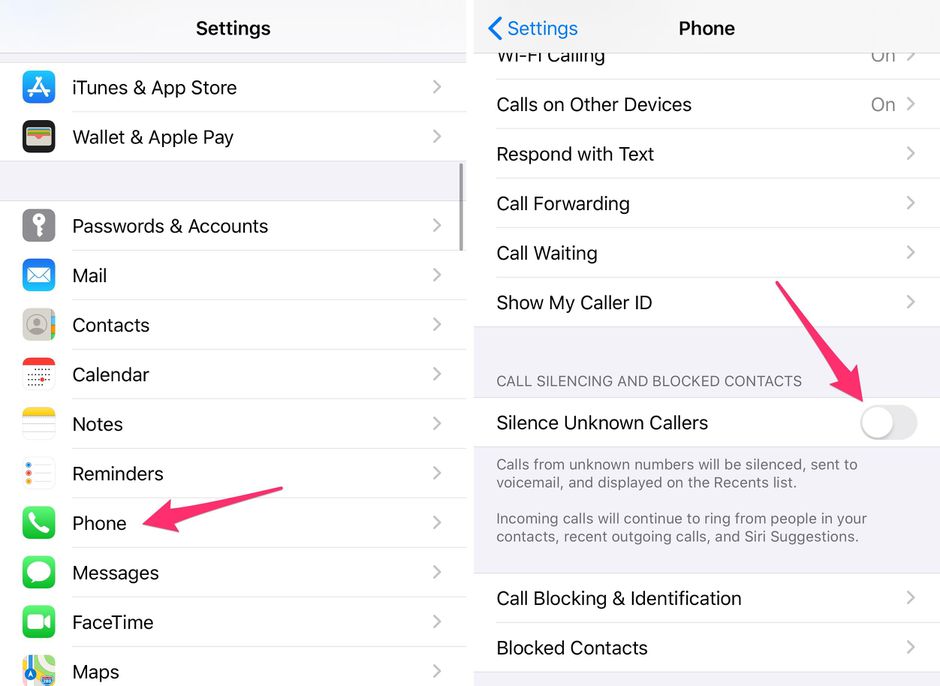
Conclusión:
Así es como se solucionan errores como "iPhone 13 no recibe llamadas". Tenga en cuenta que no todas las soluciones pueden funcionarle. Por lo tanto, lo mejor es seguir probando los pasos anteriores hasta que identifique el que funciona. Esperemos que estos consejos resuelvan los problemas de recepción de llamadas de tu iPhone 13.
Problemas de iPhone
- 1. Problemas de Pantalla
- Pantalla Táctil no Funciona
- Pantalla en Rojo de iPhone
- Pantalla Congelada del iPad
- Pantalla blanca de iPhone
- Pantalla Azul de iPhone
- Reparar Pantalla de iPhone
- 2. Problemas de Batería
- 3. Problemas de Sonido
- Problema de Eco de iPhone
- Problema de iPhone Micrófono
- Problemas del Sonido de iPhone
- Problema de iPhone Volumen
- Problemas de Auriculares iPhone
- Correo de Voz Visual No Disponible
- Problema de iPhone Alarm
- 4. Otros Problemas
- Datos de iPhone no Funcionan
- Fallo de Actualización
- Modo DFU de iOS
- Problemas de Ajustes
- Reparar iPhone Mojado
- Problemas del Teclado de iPhone
- Sensor de Proximidad iPhone
- Problemas de iPhone Jailbreak
- Problema de Cámara de iPhone
- Problemas de FaceTime
- Problema de iPhone GPS
- Problema de iPhone Facebook
- Reparar iPhone Backlight
- Activar iPhone 6s
- El Sobrecalentamiento iPhone
- Problema de Llamado de iPhone
- iPhone no Responde
- Problemas de Sincronización
- Problemas de iPhone Bluetooth
- ● Gestionar/transferir/recuperar datos
- ● Desbloquear/activar/bloquear pantalla FRP
- ● Resolver problemas en iOS y Android
- Prueba Gratuita Desbloquea Ahora Desbloquea Ahora





Paula Hernández
staff Editor
Calificado en general con4.5(105participantes)